Erste Schritte - NetX-Karte in Betrieb nehmen
Voraussetzung: Sie haben eine NetX-Karte in einen Steckplatz Ihres Computers eingesetzt.
1. Treiber für Windows installieren
Wenn Sie eine NetX-Karte mit einem CODESYS Laufzeitsystem verwenden wollen, dann müssen Sie folgende Treiber installieren:
-
Für CODESYS Control Win V3: Treiber
SysDrv3s.sys -
Für CODESYS Control RTE V3: Treiber
RTIOwdmGenericc.sysoderSysDrv3s.sysHinweis: Der installierte Treiber muss passiv sein. Bei Verwendung des CODESYS Control RTE V3 ist es auch möglich, keinen spezifischen Treiber zu installieren.
Der Treiber SysDrv3s.sys wird bei der Installation von CODESYS Control Win V3 im Programmordner ../GatewayPLC/Driver, bei CODESYS Control RTE V3 im Ordner ../SysDrv3s abgelegt.
Die NetX-Firmware und der NetX-Bootloader liegen bei beiden Laufzeitsystemen im Ordner HilscherCIFX.
Die NetX-Firmware und der NetX Second Stage Bootloader müssen die gleiche Version haben. Andernfalls funktionieren die NetX-Firmware und der Feldbus nicht.
Der NetX Second Stage Bootloader und die NetX-Firmware werden bei jedem Starten des Laufzeitsystems neu auf den NetX-Chip geladen.
2. Im CODESYS Laufzeitsystemordner die Datei CODESYSControl.cfg editieren
-
Öffnen Sie die Datei
CODESYSControl.cfgdes entsprechenden Laufzeitsystemordners in einem Texteditor. -
Entfernen Sie im Abschnitt
[ComponentManager]am Zeilenanfang vor dem EintragCmpHilscherCIFXden Strichpunkt, so dass der Eintrag nicht mehr als Kommentar gilt. -
Im Bereich
[CmpHilscherCIFX]editieren Sie in den folgenden Schritten die Einträge für Ihre NetX-Karte und die NetX-Konfiguration.Für die Angabe der Firmware und des Bootloaders müssen folgende Einträge existieren:
DynamicFirmware=1BootloaderFile=./HilscherCIFX/Firmware/NETX100-BSL.binFirmwareFilePath=./HilscherCIFX/Firmware -
Wenn der Eintrag
DMAMode=1als Kommentar gekennzeichnet ist, entfernen Sie den Strichpunkt;am Zeilenanfang. -
Entfernen Sie vor folgenden Einträgen den Strichpunkt:
Device.0.BootloaderFilePath=.\\HilscherCIFX\\Firmware\\NETX100-BSL.binDevice.0.Channel.0.FirmwareFile=.\\.\\HilscherCIFX\\Firmware\\cifxcom.nxfBeschreibung:
-
Device.X.BootloaderFilePath: Spezifiziert den Dateipfad und den Dateinamen des NetX-Bootloaders für jeden NetX-Chip (der relative Pfad startet im Installationsordner, auch absolute Pfade sind möglich). Wenn mehrere NetX-Chips verwendet werden, müssen auch entsprechend mehrere Dateipfade spezifiziert werden:Device.0.BootloaderFilePath=.\\HilscherCIFX\\Firmware\\NETX100-BSL.binDevice.1.BootloaderFilePath=.\\HilscherCIFX\\Firmware\\NETX100-BSL.bin -
Device.X.Channel.X.FirmwareFile: Spezifiziert den Dateipfad und den Dateinamen der NetX-Firmware für jeden NetX-Chip und jeden Kanal (der relative Pfad startet im Installationsordner, auch absolute Pfade sind möglich). In den meisten Fällen wird nur Kanal 0 verwendet. Wenn mehrere NetX-Chips verwendet werden, müssen auch entsprechend mehrere Dateipfade spezifiziert werden:Device.0.Channel.0.FirmwareFile=.\\HilscherCIFX\\Firmware\\cifxcom.nxfDevice.1.Channel.0.FirmwareFile=.\\HilscherCIFX\\Firmware\\cifxcom.nxf
-
-
Wenn Sie umfangreichere Loggermeldungen Ihrer Steuerung (Geräteeditor der Steuerung, Registerkarte Log) erhalten möchten, entfernen Sie an folgenden Stellen den Strichpunkt
;: Im Bereich[CmpHilscherCIFX]vor dem EintragTraceLevel=0xffffffffund im Bereich[CmpLog]vor folgenden Einträgen:Logger.0.Name=PlcLogLogger.0.Filter=0xFFFFFFFF -
Speichern Sie die Datei
CODESYSControl.cfg.
3. NetX-Konfiguration für ein Projekt erstellen
-
Erstellen Sie in CODESYS ein neues Standardprojekt über und wählen Sie im Dialog Neues Projekt die Vorlage Standardprojekt aus.
-
Wählen Sie im Dialog Standarddialog die gewünschte Steuerung aus, zum Beispiel: CODESYS Control Win V3 und klicken Sie auf OK.
⇒ Im Gerätebaum wird das neue Standardprojekt angezeigt.
-
Klicken Sie auf die Steuerung und wählen Sie im Kontextmenü den Befehl Gerät anhängen.
-
Selektieren Sie im Dialog Gerät anhängen unter einen NetX-Feldbusmaster, zum Beispiel CIFX-PB und klicken Sie auf Gerät anhängen.
-
Doppelklicken Sie im Gerätebaum auf den NetX-Feldbusmaster (Beispiel CIFX-PB) und wählen Sie im Editor die Registerkarte NetX-Konfiguration.
-
Wählen Sie in der Registerkarte aus der Auswahlliste Slot den Eintrag Slot 0 und aus NetX Com Channel den Eintrag NetXComChannel0 aus.
Achtung: Die Nummer des ausgewählten Slot (Beispiel: Slot 0) muss der Nummer des Geräts in der Datei
CODESYSControl.cfg, BeispielDevice.0, entsprechen. Ebenso muss die Nummer des ausgewählten NetX Com Channel , Beispiel NetX Com Channel 0, den Einträgen in der DateiCODESYSControl.cfg, BeispielChannel.0entsprechen. -
Übersetzen Sie das Projekt, loggen Sie sich auf die Steuerung ein und starten Sie die Applikation mit dem Befehl .
⇒
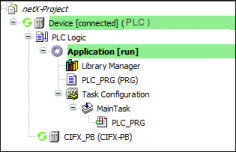
Wenn keine Fehlermeldungen erscheinen, wurde die NetX-Karte richtig konfiguriert und Sie können nun das Projekt weiterentwickeln.
Siehe auch